So installieren und setzen Sie ZSH in Ubuntu 20 ein und einrichten.04
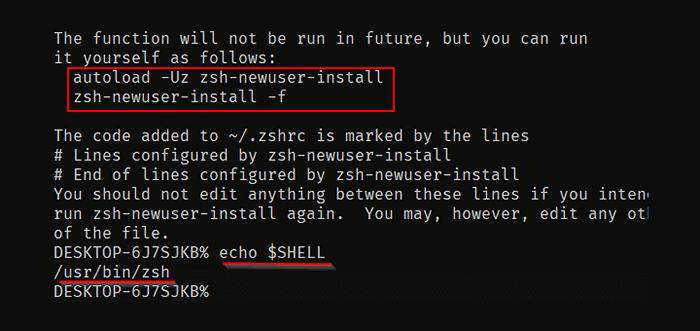
- 3640
- 483
- Aileen Dylus
In diesem Artikel geht es um die Installation und Konfiguration ZSH An Ubuntu 20.04. Dieser Schritt gilt für alle Ubuntu-basierten Verteilungen. ZSH steht für Z Shell Dies ist ein Shell-Programm für Unix-ähnliche Betriebssysteme. ZSH ist eine erweiterte Version von Bourne Shell die einige Merkmale von enthält Verprügeln, Ksh, Tsh.
ZSH -Funktionen
- Befehlszeilenabschluss.
- Die Geschichte kann unter allen Muscheln geteilt werden.
- Erweiterte Dateikugel.
- Bessere Variable und Array -Handhabung.
- Kompatibilität mit Muscheln wie Bourne Shell.
- Rechtschreibkorrektur und Autofill von Befehlsnamen.
- Genannte Verzeichnisse.
Installieren von ZSH in Ubuntu Linux
Es gibt zwei Möglichkeiten zu installieren ZSH in Ubuntu mit einem APT -Paketmanager und einer Installation aus der Quelle.
Wir werden die verwenden APT -Paketmanager installieren ZSH An Ubuntu.
$ sudo apt installieren ZSH
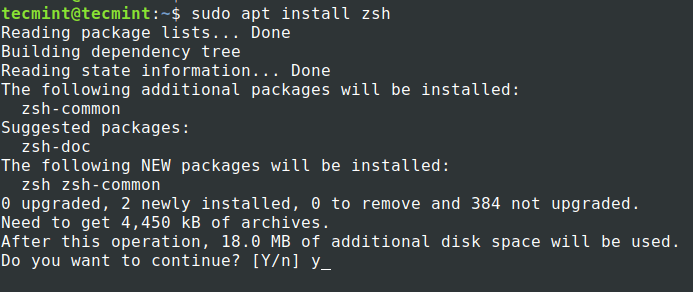 Installieren Sie ZSH in Ubuntu
Installieren Sie ZSH in Ubuntu Der Paketmanager installiert die neueste Version von ZSH welches ist 5.8.
$ ZSH --VERSION ZSH 5.8 (x86_64-Ubuntu-linux-gnu)
Installation ZSH wird es nicht ändern und als Standardschale festlegen. Wir müssen die Einstellungen so ändern, dass sie vorgenommen werden ZSH unsere Standardschale. Verwenden Sie die “CHSH”Befehl mit '-S' Falten Sie, um die Standardhülle für den Benutzer zu wechseln.
$ echo $ Shell $ CHSH -S $ (was ZSH) oder $ CHSH -S/usr/bin/zsh
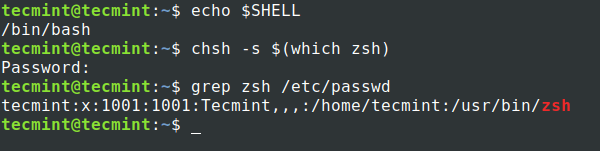 Stellen Sie die ZSH -Shell in Ubuntu ein
Stellen Sie die ZSH -Shell in Ubuntu ein Nun die Neue verwenden ZSH Shell, melden Sie sich aus dem Terminal aus und melden Sie sich erneut an.
Einrichten von ZSH in Ubuntu Linux
Im Vergleich zu anderen Schalen wie Verprügeln, ZSH erfordert, dass eine Erstkonfiguration erledigt wird. Wenn du anfängst ZSH Zum ersten Mal werfen Sie einige Optionen zum Konfigurieren aus. Lassen Sie uns sehen, was diese Optionen sind und wie diese Optionen konfiguriert werden können.
Wähle eine Option "1" Auf der ersten Seite führt uns zum Hauptmenü.
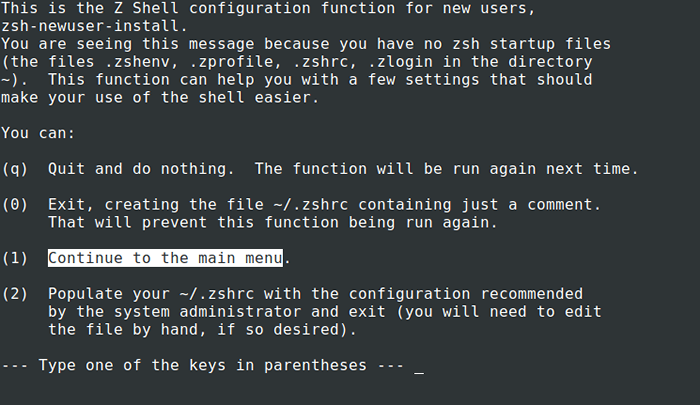 Neuer Benutzer ZSH Setup
Neuer Benutzer ZSH Setup Das Hauptmenü zeigt einige an empfohlen Optionen zum Konfigurieren.
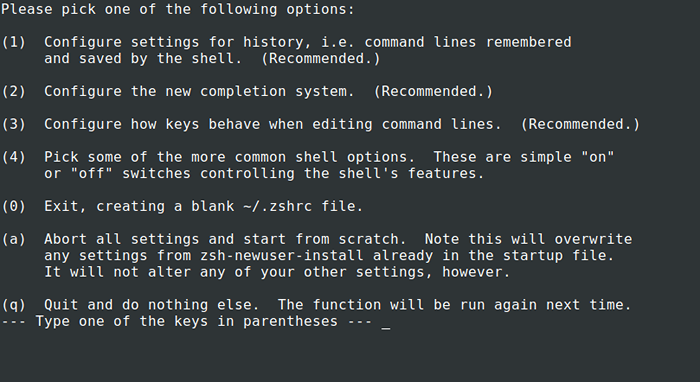 ZSH -Hauptmenü
ZSH -Hauptmenü Presse 1, Sie werden zur Konfiguration führen Geschichte Verwandte Parameter, wie viele Geschichtsleitungen beibehalten werden und der Standort der Verlaufsdatei. Sobald Sie auf der "sind"HISTOR -Konfigurationsseite”Sie können einfach eingeben "1" oder "2" oder "3" Um die zugehörige Konfiguration zu ändern. Sobald Sie den Änderungsstatus vorgenommen haben, wird von “geändert“Noch nicht gerettet" Zu "festgelegt, aber nicht gerettet”.
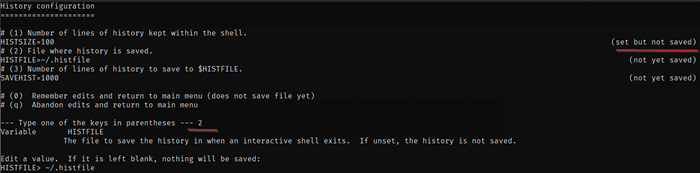 ZSH -Verlaufskonfiguration
ZSH -Verlaufskonfiguration Drücken Sie "0" sich an die Änderungen erinnern. Sobald Sie zum Hauptmenü -Status kommen, ändert sich von “empfohlen" Zu "Nicht gerettete Änderungen“.
 ZSH -Verlaufskonfiguration
ZSH -Verlaufskonfiguration In ähnlicher Weise müssen Sie die Konfiguration für die Optionen für das Abschlusssystem, die Schlüssel und die gemeinsamen Shell -Optionen ändern. Einmal drücken "0" um alle Änderungen zu speichern.
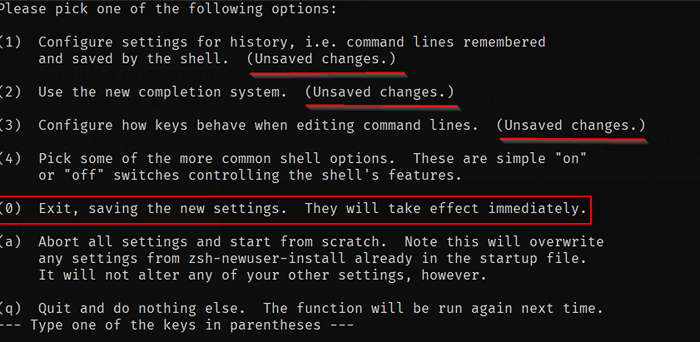 ZSH -Einstellungen
ZSH -Einstellungen Das Setup ist ab sofort abgeschlossen und führt Sie zur Schale. Ab dem nächsten Mal wird Ihre Shell nicht durch dieses erste Setup ausgeführt, aber Sie können den Befehl neubenutzer installieren, wie im folgenden Bild bei Bedarf gezeigt.
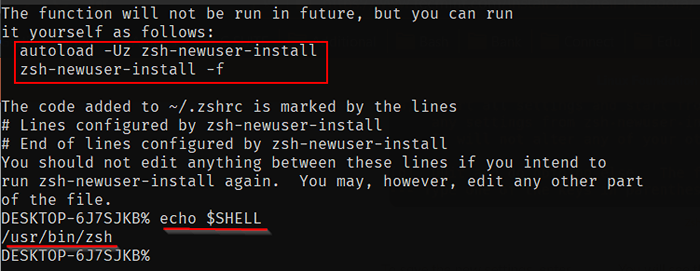 ZSH Setup abgeschlossen
ZSH Setup abgeschlossen Es gibt einen alternativen und einfachen Weg, anstatt jede Konfiguration manuell einzurichten. So bevorzuge ich es normal. Anstatt die Option zu wählen "1" und wenn wir das Hauptmenü betreten, um jede Einstellung festzulegen, können wir die Option auswählen "2" das wird die bevölkern .ZSHRC Datei mit Standardparametern. Wir können die Parameter direkt in der ändern .ZSHRC Datei.
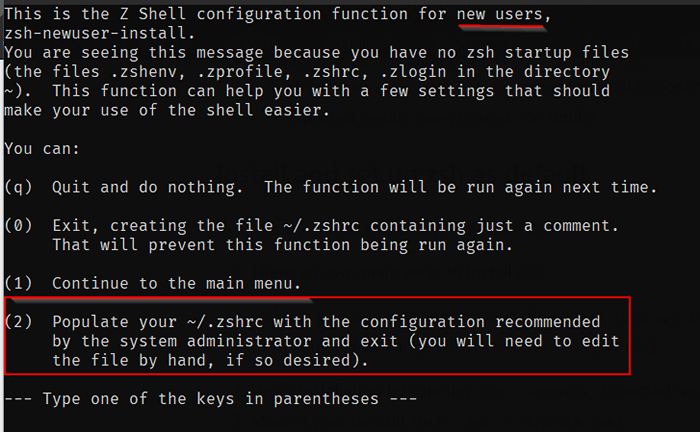 ZSH -Standardparameter
ZSH -Standardparameter Zurück zu Old Bash Shell zurückkehren
Falls Sie zur alten Hülle zurückkehren möchten, müssen Sie den folgenden Schritten ausführen.
$ sudo apt --Purge entfernen ZSH $ CHSH -S $ (welcher "Shell -Name")
Öffnen Sie nun eine neue Sitzung, um die Änderungen als wirksam zu sehen
Das ist alles für diesen Artikel. Schauen Sie sich unseren Artikel über die Installation und Konfiguration von OH-my-zsh auf Ubuntu 20 an.04. Installieren ZSH und erkunden Sie seine Funktionen und teilen Sie Ihre Erfahrungen mit uns mit.
- « Was ist MongoDB? Wie funktioniert MongoDB??
- 20 Dinge nach der Installation von Ubuntu 20 zu tun.10 'Groovy Gorilla' »

